
品牌型号:联想小新Air-14 2020
系统:win10 1909 64位企业版
软件版本:Adobe Photoshop cs6
部分用户可能电脑型号不一样,但系统版本一致都适合该方法。
对于ps这个软件来说,或许有部分用户已经很熟悉,那么对于刚刚入门的小伙伴来说,不知道ps钢笔工具怎么画弧线呢?下面与大家分享一下ps钢笔工具画弧线教程吧。
1、打开PS,点击文件,打开,选择图片,点击打开,在左侧边栏选取钢笔工具
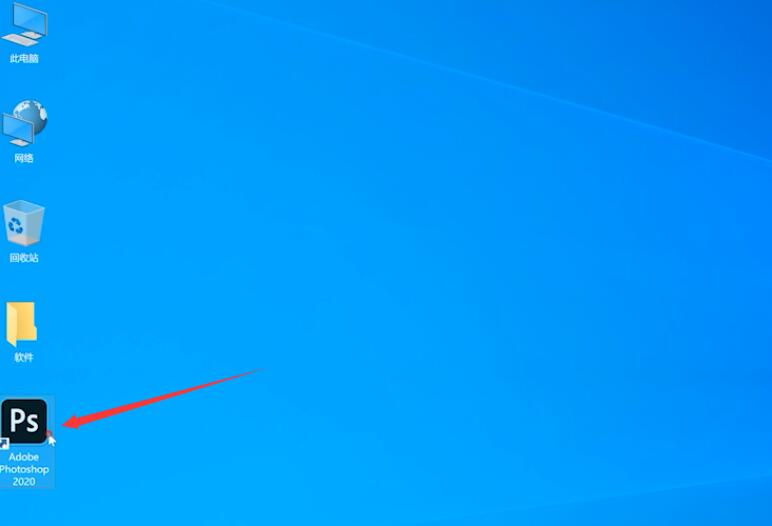
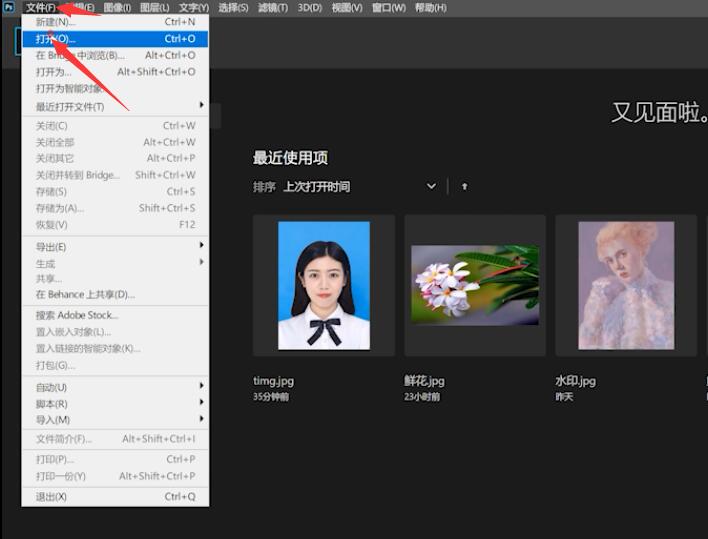
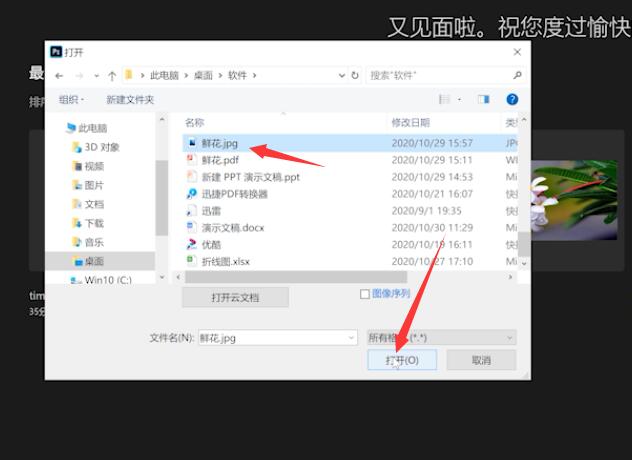
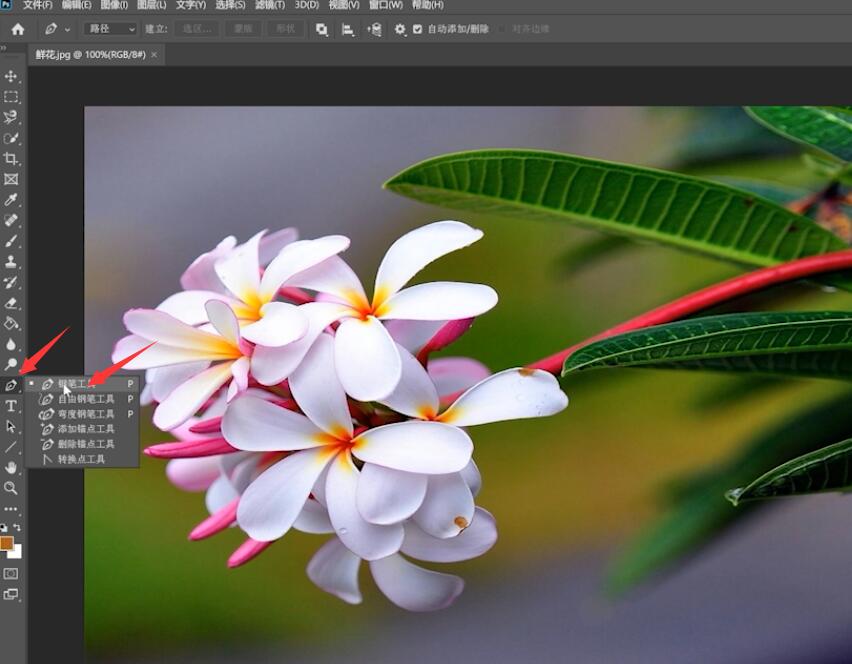
2、首先选取一个位置单击鼠标,然后选取第二个位置按住鼠标左键,并往其他方向拉伸,即可看到两点之间出现弧线,弧线的形状由拉伸的方向及位置进行控制


以上就是ps中如何用钢笔工具画弧线的内容了,希望对各位有所帮助。